Windows Mobile - Handy-Betriebssystem unter der Lupe
Windows Mobile soll vor allem fingerfreundlich sein. Mobiltelefone mit Touchscreen sollen sich so einfacher und schneller bedienen lassen.
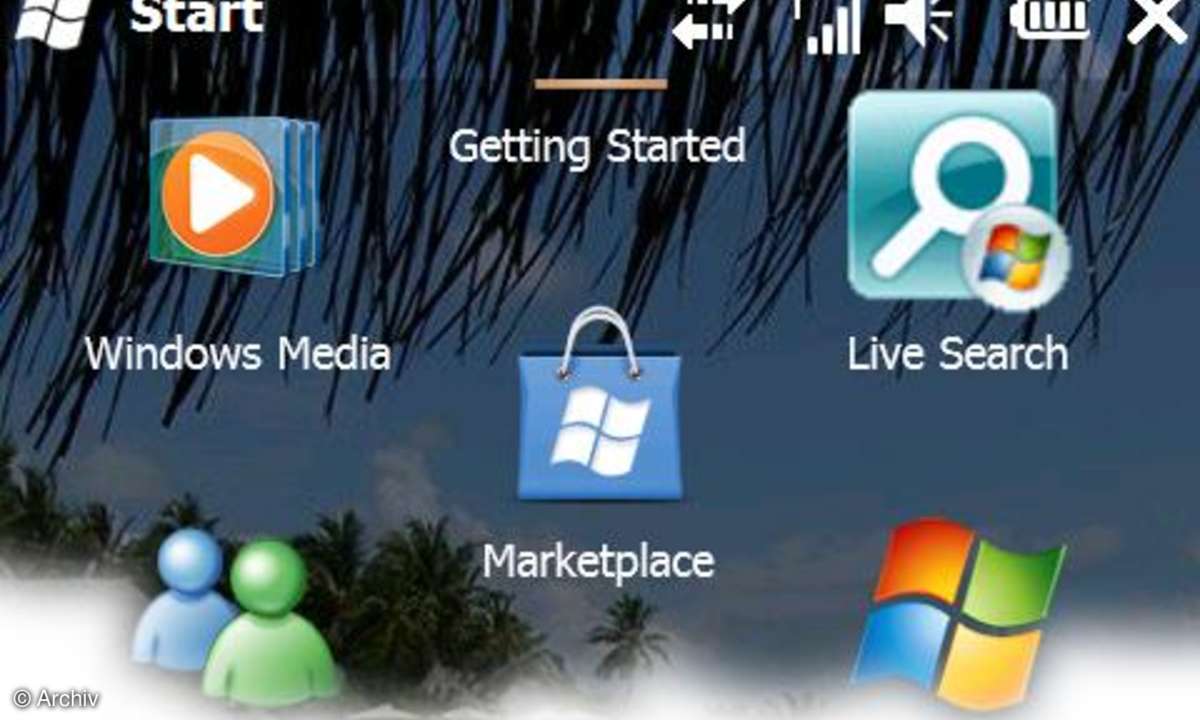
- Windows Mobile - Handy-Betriebssystem unter der Lupe
- Zusatztools und "My Phone"
- Das ist neu
1. Mit dem neuen Startbildschirm arbeiten Ähnlich wie bei einem PC findet sich auch auf jedem Smartphone, das mit Microsofts Betriebssystem läuft, ein Start-Button. Bei älteren Windows Mobile-Geräten brachte ein Klick darauf eine Liste mit Anwendungen und Einstellungen zum Vorschein. Um eine ...
1. Mit dem neuen Startbildschirm arbeiten
Ähnlich wie bei einem PC findet sich auch auf jedem Smartphone, das mit Microsofts Betriebssystem läuft, ein Start-Button. Bei älteren Windows Mobile-Geräten brachte ein Klick darauf eine Liste mit Anwendungen und Einstellungen zum Vorschein. Um eine dieser Anwendungen zu starten, mussten selbst Nutzer von Touchscreen-Geräten einen Stift hervorzaubern. Mit den Fingern ließ sich da wenig steuern. Das ist jetzt erfreulicherweise anders. Schon in der Liste auf dem Homescreen sind die Einträge groß geschrieben und gut lesbar und ein Klick auf den Start-Button zeigt Symbole an. Die Liste auf dem Startbildschirm bietet übrigens nicht nur eine einfache Aufzählung von Anwendungen. Vielmehr erscheint hier sofort, ob Sie einen Anruf verpasst haben oder ob neue Nachrichten eingetroffen sind. Praktisch bei den Mails ist, dass die Mails in verschiedenen Postfächern lagern. Private und Geschäfts-Mails landen also fein säuberlich getrennt in unterschiedlichen Postfächern. Geschäfts-Mails lassen sich übrigens auch ganz einfach über einen Exchange Server einrichten und empfangen. Neben Mails sind über die Liste im Homescreen auch Medien wie Bilder oder Musik erreichbar. Um zu einem anderen Eintrag zu gelangen, ist es möglich, den Balken mit gedrücktem Finger auf den entsprechenden Eintrag zu bewegen. Bei der anderen Methode wird der Hintergrund ebenfalls mit gedrücktem Finger verschoben.
2. Internet Explorer stellt auch Flash-Seiten dar

Der neue Internet Explorer Mobile zeigt jetzt auch Webseiten an, die Flash-Elemente enthalten. Dafür sorgt das integrierte Adobe Flash Lite-Modul. Was das neue Windows phone auch beim Surfen im Internet nicht unterstützt, ist das Vergrößern oder Verkleinern von Seiten mit zwei Fingern. Um den Inhalt einer Webseite auch auf kleinen Displays lesbar zu machen, gibt es verschiedene Symbole am Display-Rand. Zum Vorschein kommen diese Symbole per Klick auf das Symbol rechts unten im Browser. Tippen Sie also auf die Lupe mit dem "Plus"-Symbol, erscheint ein Schieberegler auf dem Bildschirm. Über diesen legen Sie fest, wie stark die Vergrößerung sein soll. Je nachdem, wie groß der Inhalt der entsprechenden Webseite dargestellt wird, desto mehr müssen Sie allerdings auf der Seite hin und her scrollen. Das ist zwar komplizierter als bei Geräten, die Multitouch unterstützen, funktioniert aber doch recht flüssig. Praktischerweise wird beim Scrollen rechts unten im Browser ein Rahmen angezeigt, der die jeweilige Position auf der Seite verdeutlicht. Über ein Symbol am unteren Bildschirmrand lassen sich auch Favoriten oder die vorherige Seite schnell aufrufen und ansurfen.
3. Office-Dokumente und E-Mails unterwegs bearbeiten

Neu bei Windows phone ist auch, dass E-Mails wie am PC in Ordner organisiert werden können. Selbst wenn Sie einen webbasierten Dienst von Yahoo oder etwa Web.de nutzen, ist es möglich, die verschiedenen Ordner auf Ihr Windows Mobile-Gerät zu übernehmen. Je nachdem wie groß der Bildschirm Ihres Smartphones ist, fällt die Ordneransicht allerdings etwas klein aus. Mit dem neuen Windows phone ist es ferner einfacher, Kontakte und Termine über Outlook zwischen PC und Smartphone zu synchronisieren. Dafür sorgt das Windows Mobile-Gerätecenter. Dort lässt sich bequem einstellen, welche Daten synchronisiert werden sollen. Ist das Smartphone angeschlossen, werden die ausgewählten Daten automatisch übertragen. Problemlos funktioniert der Datenabgleich auch über Windows Live. Um auf diesen Dienst schnell zugreifen zu können, reicht ein Klick auf das Widget (Symbol) von Windows Live im Startbildschirm. Übertragen lassen sich auch Word-, Excel- oder PowerPoint-Dateien. Mit dem integrierten Office Mobile können diese Dateien unterwegs bearbeitet werden.












